Seznanitev in povezovanje z računalnikom (Windows® 11)
Postopek registracije naprave, ki jo želite povezati, se imenuje »seznanjanje«. Napravo morate pred prvo uporabo najprej seznaniti s slušalkami.
Pred začetkom preverite naslednje:
- Vaš računalnik ima funkcijo Bluetooth, ki podpira povezave za predvajanje glasbe (A2DP).
- Če uporabite aplikacijo za video klice v računalniku, je v računalniku na voljo funkcija Bluetooth s podporo za klicne povezave (HFP/HSP).
- Računalnik od slušalk ne sme biti oddaljen več kot 1 m.
- Baterija slušalk je ustrezno napolnjena.
- Navodila za uporabo računalnika imate pri roki.
- Odvisno od računalnika, ki ga uporabljate, boste morda morali vklopiti vgrajeni vmesnik Bluetooth. Če ne znate vklopiti vmesnika Bluetooth ali niste prepričani, ali ima vaš računalnik vgrajen vmesnik Bluetooth, preberite navodila za uporabo, ki so priložena računalniku.
-
Funkcija Swift Pair olajša seznanitev. Za uporabo funkcije Swift Pair kliknite gumb [Start] - [Settings] - [Bluetooth & devices] - [Show notifications to connect using Swift Pair], da vklopite funkcijo Swift Pair.
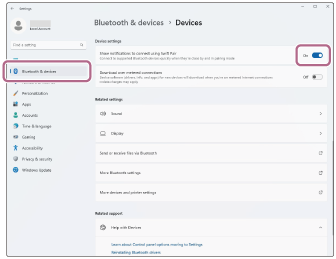
-
Zaženite način seznanitve slušalk.
Če slušalke prvič seznanjate z novo napravo ali ste slušalke inicializirali (in zaradi tega niso seznanjene z nobeno napravo), vklopite slušalke. Slušalke samodejno preklopijo v način seznanitve. V tem primeru pojdite na korak
 .
.Če slušalke seznanjate z drugo ali naslednjo napravo po vrsti (in so v slušalkah že shranjeni podatki seznanitve z drugimi napravami), pritisnite gumb
 (Bluetooth) in ga držite približno 5 sekund ali dlje, da ročno vklopite način seznanitve.
(Bluetooth) in ga držite približno 5 sekund ali dlje, da ročno vklopite način seznanitve.
Indikatorska lučka (modra) utripne dvakrat zaporedoma. Slišali boste glasovno navodilo »Pairing« (Seznanitev).
-
Prebudite računalnik, če je v stanju pripravljenosti (spanja) ali mirovanja.
-
Slušalke seznanite z uporabo računalnika.
Povezava z uporabo funkcije Swift Pair
- V pojavnem meniju na zaslonu računalnika izberite [Connect].
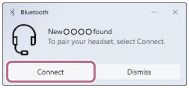
Povezava brez uporabe funkcije Swift Pair
- Kliknite gumb [Start] in izberite [Settings].
- Kliknite [Bluetooth & devices].
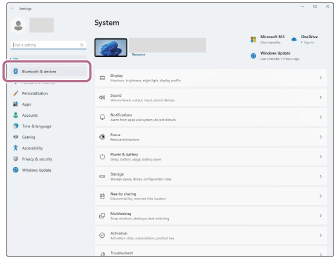
- Kliknite stikalo [Bluetooth], da vklopite funkcijo Bluetooth, nato pa kliknite [Add device].
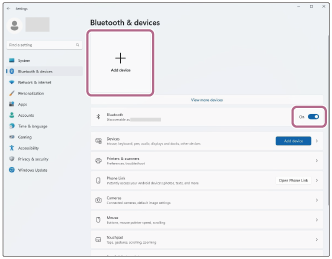
- Kliknite [Bluetooth].

- Kliknite [WH-CH520].
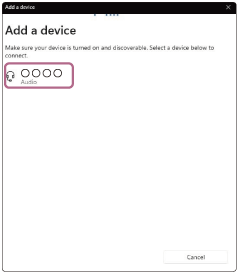
Če telefon zahteva vnos ključa *, vnesite »0000«.
Slušalke so seznanjene in povezane z računalnikom.
Slišali boste zvok obvestila, ki naznani uspešno vzpostavljeno povezavo.
Če se povezava ne vzpostavi, glejte »Povezovanje slušalk z računalnikom (Windows 11), za katerega ste že izvedli seznanitev«.
Če na zaslonu računalnika ni možnosti [WH-CH520], ponovite postopek od »Povezava brez uporabe funkcije Swift Pair« v koraku
 .
.*Ključ se lahko imenuje tudi »koda«, »koda PIN«, »številka PIN« ali »geslo«.
Namig
- Zgornji postopek služi le kot primer. Več podrobnosti poiščite v navodilih za uporabo, ki so priložena računalniku.
- Če želite izbrisati vse informacije o seznanitvi Bluetooth, glejte »Inicializacija slušalk za ponastavitev na tovarniške nastavitve«.
Opomba
-
Če se napravi ne seznanita v 5 minutah, bo način seznanitve preklican in slušalke se bodo izklopile. V tem primeru začnite znova s korakom
 .
.
- Ko sta napravi Bluetooth seznanjeni, ju ni treba ponovno seznanjati, razen v naslednjih primerih:
- Informacije o seznanitvi so bile izbrisane pri popravilu ipd.
- Ko slušalke seznanite z 9. napravo.
Slušalke lahko seznanite z največ 8 napravami. Če so slušalke že seznanjene z 8 napravami in jih boste seznanili z novo napravo, bodo podatki o registraciji seznanjene naprave z najstarejšim datumom povezave prepisani s podatki nove naprave. - Če ste podatke o seznanitvi s slušalkami izbrisali iz naprave Bluetooth.
- Ko so slušalke inicializirane.
Vse informacije o seznanitvah se izbrišejo. V tem primeru morate iz naprave izbrisati podatke o seznanitvi s slušalkami in znova izvesti seznanitev.
- Slušalke lahko seznanite z več napravami, vendar lahko vedno predvajate le glasbo iz ene naprave.